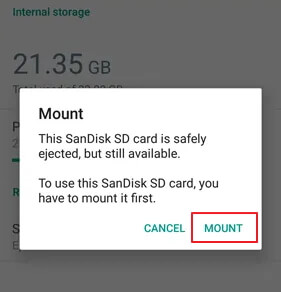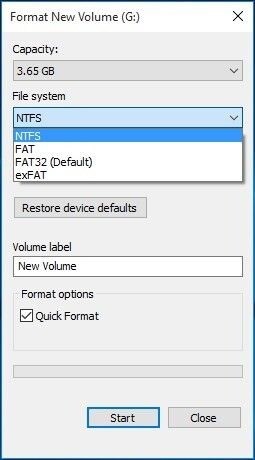在 Android 手機內存不足的情況下,SD 卡通常是增加存儲空間的理想選擇。對於熱愛遊戲和喜歡用照片或電影保存回憶的用戶來說,擁有 SD 卡插槽無疑是一大福音。然而,有時 SD 卡會出現問題,導致你面臨「手機SD卡讀不到」或「手機無法識別 SD 卡」的情況。
你可能會收到通知,顯示「未在手機中檢測到SD卡」,這讓人感到困惑。常見的原因包括安裝了假存儲卡、存儲卡本身有缺陷、SD 卡使用不當或手機軟體過時。如果你正面臨「我的 SD 卡無法在我的手機上讀取」的困擾,別擔心!接下來,我們將提供一些有效的解決方案,幫助你恢復 SD 卡的正常使用,讓你的安卓記憶 SD 卡重新顯示。

一、為什麼手機 SD 卡讀不到?
無法識別 MicroSD 卡的問題並不新鮮,儘管它可能令人沮喪。因為手機是一項容易出現故障的技術,所以有幾個問題可能導致它無法檢測到您插入的 SD 卡。如果您的 Android 裝置的 SD 卡未被識別,這裡有一個分步方法可以解決您所有的 SD 卡問題。手機SD卡讀不到的原因可能有很多,以下是一些常見的問題及其解釋:
- SD卡損壞:SD卡可能因為長時間使用、物理損壞或壞道而無法正常運行。
- 不兼容的格式:如果SD卡的格式不被手機支持(例如,使用了不正確的檔案系統),手機將無法識別。
- 安裝不當:如果SD卡未正確插入手機,可能導致手機無法讀取。
- 假存儲卡:市場上可能存在假冒或劣質的SD卡,這些卡片可能無法正常工作。
- 手機設定問題:手機的設定或系統錯誤可能導致無法識別SD卡。
- SD卡使用不當:例如,頻繁插拔SD卡或在未安全卸載的情況下拔出,可能會損壞卡片。
- 其他硬體故障:手機的SD卡插槽可能存在故障,導致無法讀取任何SD卡。
了解這些可能原因後,可以針對性地檢查和解決SD卡讀不到的問題。
💡 使用 AI 總結這篇文章:
二、修復手機無法識別 SD 卡的最佳方法
方法 1. 重啟手機
要解決我的 SD 卡無法在我的手機上讀取的問題,請重新啟動您的 Android:找到手機的電源按鈕,通常位於側邊;在彈出的選單中,選擇「重啟」或「關閉」。如果選擇關閉,手機關閉後再按電源按鈕開機。
隨後,取出儲存卡和電池,小心地更換手機上的這兩個。檢查您的手機是否可以透過開啟它來識別 SD 卡。
方法 2.再次插入SD卡
取出並重新插入 SD 卡也可能有所幫助。為此:
取出 SD 卡並檢查是否損壞。如果不是這種情況,請清除 SD 卡上的灰塵。
將 SD 卡重新插入 SD 卡槽和手機。
透過開啟手機檢查現在是否檢測到您的儲存卡。
方法 3. 清潔 SD 卡並重新插入
您的 SD 卡可能因為沾滿灰塵而未被檢測到。它可能只需要一個好的、溫和的擦洗,所以使用下面的技術清理它,以解決手機不會讀取 SD 卡。
取出 Android 智慧手機或平板電腦的外部儲存卡。在開始之前,請確保您的裝置已關閉。
-
要擦去 MicroSD 卡上的汙垢,請使用白色橡皮擦並小心觸控銅片(金黃色調)。
如果您手頭有一些指甲油清潔劑,請用棉籤輕拍 SD 卡的接觸點以去除任何侵蝕。
讓 SD 卡完全乾燥,然後將其重新安裝到記憶體插槽中並開啟您的 Android 智慧手機或平板電腦。
方法 4. 卸載和重新安裝 SD 卡
-
開啟 Android 手機上的「設定」,然後從下拉選單中選擇「儲存」。在您的儲存中查詢 SD 卡元件。那裡會有「解除安裝 SD 卡」或「安裝 SD 卡」的選項。
-
要解決 Android 無法識別 SD 卡的問題,請按相同的按鈕。執行此操作時,請確保手機未連線到電腦。
-
重新安裝儲存卡,關閉手機,然後重新開啟。手機重啟後,檢查 SD 卡停止工作錯誤是否已解決,是否可以檢測到 SD 卡。

方法 5. 更新 SD 卡驅動程式
如果您的 SD 卡驅動程式已過期,您的 Android 可能無法使用 SD 卡不顯示 Android。要再次檢測到您的 SD 卡,請按照以下指示的步驟操作:
將電腦連線到記憶體卡或SD卡。從下拉選單中選擇此 PC 或我的電腦 > 管理。點選左側工作列的裝置管理器。
現在,單擊 USB 序列匯流排控制器旁邊的 +,將出現一個黃色感嘆號。右鍵單擊 > 更新驅動程式軟體,然後選擇自動搜尋更新的驅動程式軟體。
現在,耐心等待驅動安裝完成。重啟電腦看看手機能不能識別SD卡。
方法 6. 檢查您的電話裝置的相容性
為什麼我的手機不讀取我的 SD 卡?大多數使用舊 Android 手機的使用者都會遇到 SD 卡被他們的計算機識別但不能被他們的裝置識別的問題。此問題的主要原因之一可能是您的 SD 卡與您的智慧手機不相容。
例如,最新的 MicroSD 卡(如 SDXC)專為更快的速度和更大的儲存空間而設計。低端和較舊的 Android 裝置不支援此 SD 卡格式。
如果您的 Android 裝置無法識別特定的 SD 卡,請嘗試用基本的 SD 卡替換它,看看問題是否消失。
方法 7. 使用您的電腦進行診斷
為什麼我的 SD 卡沒有出現?您可以在電腦上修復它。你打算怎麼做?按照下面概述的步驟操作:
將儲存卡插入讀卡器,再將讀卡器插入系統。轉到「我的電腦」並蒐索 SD 卡/磁碟驅動器。
右鍵單擊光碟並選擇「屬性」選項。現在選擇「工具」。
在錯誤檢查部分單擊「檢查」,然後單擊「修復驅動器」。
驅動器恢復後彈出儲存卡。現在,將它放回您的手機上,看看它是否檢測到它。
方法 8. 使用 CHKDSK 命令修復未檢測到的 SD 卡
如果存在任何內部問題,您的安卓裝置可能無法識別儲存卡。在這種情況下,請嘗試以下過程來找到問題的解決方案:
從下拉選單中選擇這臺電腦或我的電腦 > 管理 > 磁碟管理。
現在在驅動器檢視器中查詢 SD 卡,看看您的系統是否可以識別它。
然後按 Win + R。填空:ctrl-alt-delete,然後回車。
現在鍵入 chkdsk D: / f 並按回車鍵以完成該過程。
方法 9. 恢復出廠設定 Android 手機
有時,由於 Android 手機上的軟體問題,無法識別 SD 卡。您只需恢復出廠設定即可解決許多 Android 問題,例如:
在「設定 > 備份」和重置下選擇「恢復出廠設定」。
如果出現出廠重置保護鎖,請確保您知道手機上 Google/Samsung 帳戶的密碼,並先備份手機記憶體。
方法 10. 恢復資料並格式化 SD 卡
當SD卡安裝正確但在手機上看不到時,很可能是因為 SD 卡使用了手機不支持的檔案系統。將 SD 卡格式化為 FAT32 是最佳選擇。
在格式化為 FAT32 之前,您可以使用SD 卡恢復工具恢復數據,因為格式化會清除 SD 卡上的所有信息。為此,請按照下列步驟操作:
開啟我的電腦或這臺電腦,檢視剛剛插入的硬碟和 SD 卡。
右鍵單擊 SD 卡進行格式化。您現在可以在彈出視窗中配置它。請確保檔案系統設定為 FAT32。

從下拉選單中選擇「快速格式化」,然後按「開始」按鈕。
因為格式化會清除 SD 卡上的所有檔案,所以您需要在切換到 FAT32 之前恢復資料。4DDiG 是一款專業的資料恢復軟體,可幫助您恢復和提取 Android 記憶體/SD 卡中的所有資料。
三、如何恢復未識別的 SD 卡資料?
如果您在嘗試多次修復後仍然遇到 SD 卡問題,則 SD 卡可能會出現故障。在這種情況下,您應該立即停止使用並更換新的。但首先,您應該嘗試使用Tenorshare 4DDiG 記憶卡救援工具等資料恢復程式來恢復您的資料。
以下是 4DDiG 資料救援工具的優勢之處:
- 4DDiG 與 2000 多種檔案類型和檔案系統相容,包括 NTFS、FAT、APFS、HFS+、HFSX 等。
- 4DDiG 可以從硬碟、儲存卡、數碼相機以及其他儲存裝置中提取資料。
- 得益於獨特的技術,您的資料將被恢復,原始格式和大小完好無損。
- 透過快速掃描和免費預覽,您可以快速找到丟失的檔案。
- 我們的資料恢復成功率在業內名列前茅,可以從各種資料丟失情況中恢復資料。
- 擁有30+項專利支援,救援率高達99%。
安全下載
安全下載
-
選擇本機磁碟
從硬碟清單中選擇您丟失資料的本機磁碟,然後按「開始」進行掃描。或者您可以在掃描之前在右上角選擇目標檔案類型。

-
掃描本機磁碟
4DDiG會立即全面掃描所選擇的硬碟,尋找丟失的檔案,如果您找到想要還原的檔案,隨時可以暫停或停止掃描。
-
預覽並從本機磁碟中還原檔案
在找到目標檔案後,您可以預覽並將它們還原到安全的位置。為了避免硬碟覆寫和永久資料遺失,請不要將它們保存在您遺失檔案的同一分割區中。
-
選擇位置儲存資料
為了避免資料再次遺失,您可以將復原的資料還原到本機磁碟或 Google Drive。
視頻教學:手機讀不到記憶卡怎麼辦?5分鐘輕鬆修復讀不到的記憶卡
安全下載
安全下載
四、關於安卓手機 SD 卡的常見問題
1. SD卡處於只讀模式怎麼辦?
由於卡變舊、損壞、損壞或感染病毒,記憶體 SD 卡或 USB 快閃記憶體驅動器通常被設定為只讀模式。人為錯誤也可能導致 SD 卡為只讀。
當您的 Android 或相機的外部 SD 卡設定為只讀時,您將無法寫入、刪除、複製或移動資料。您可以透過以下方法將只讀 SD 卡轉換為讀寫卡:[1] 檢查防寫選項卡,[2] 使用 Windows 命令,[3] 使用自動防寫刪除軟體,以及 [4] 使用第三方-party FAT32 到 NTFS 轉換器。
2. 為什麼我的 SD 卡停止工作?
SD 卡停止工作的原因有很多,例如:
- 損壞的 SD 卡
- SD 卡不正確不規範地移除
- SD 卡寫入錯誤
3. 如何讓我的 SD 卡可讀?
首先檢查“未檢測到 SD 卡”問題的硬體連線,例如讀卡器、USB 資料線等。如果硬體連線工作正常,則繼續進行軟體或系統更改,例如重新啟動、更新驅動程式、分配驅動器號、格式化等。
總結
我們在本文中收集了實用的方法來幫助您解決未檢測到的 SD 卡和檢測到您的 Android 儲存卡,以及 Android SD 卡未出現錯誤的原因。避免在修復此問題時丟失 Android 儲存卡上的資料錯誤,我們建議首先使用可靠的4DDiG 記憶卡救援工具從 SD 卡恢復資料作為備份計劃!
安全下載
安全下載
 ChatGPT
ChatGPT
 Perplexity
Perplexity
 Google AI 模式
Google AI 模式
 Grok
Grok